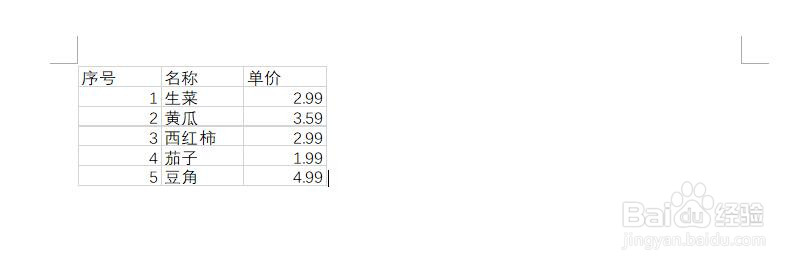1、首先新建一个Excel文档,作为我们在word中插入的对象。

2、双击打开Excel文档,输入一些测试数据。如图所示。保存文件。

3、新建一个word2016文档,双击打开该文档。

4、打开文档后,点击菜单栏中【插入】,打开插入选项卡。

5、点击插入选项卡中对象,下拉列表中点击对象。

6、打开对象窗口,点击“由文件创建”。在文件名后点击浏览按钮。

7、打开浏览窗口,找到并选中我们之前创建的E垓矗梅吒xcel文档。点击插入按钮。对象窗口中显示文件名。点击确定按钮。


8、此时就会在word文档的页面中插入Excel文档中的内容,如图所示。